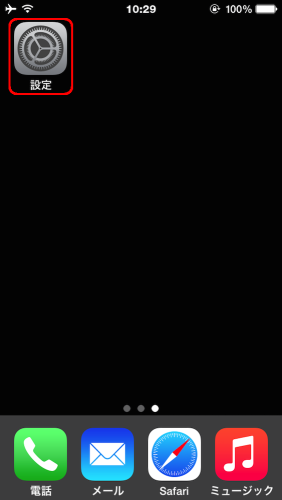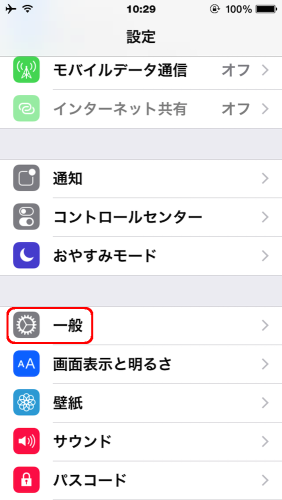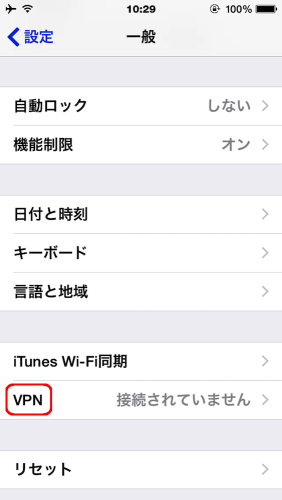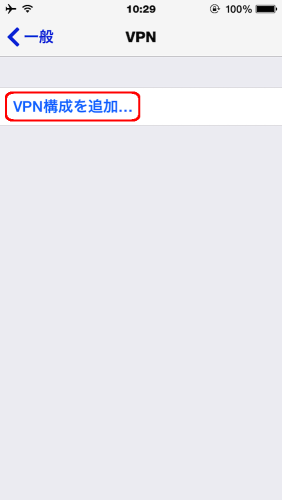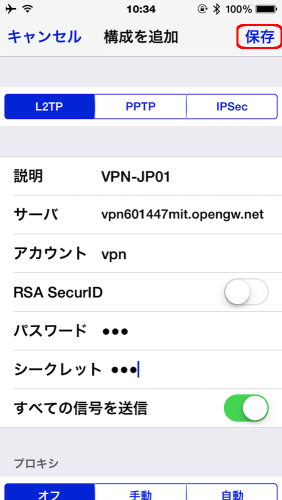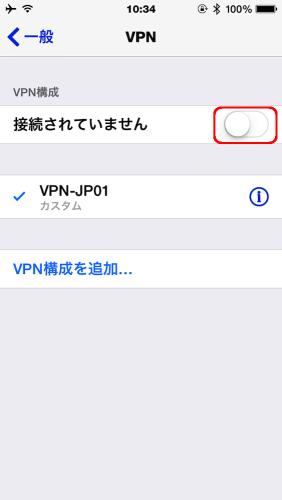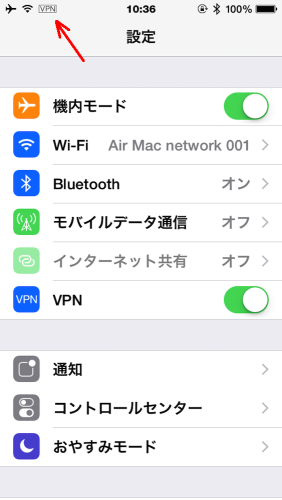暗号化によりフリーWi-Fiを安全に使えたり、政府の検閲用ファイアウォールを回避して、海外でもウェブサイトを自由に閲覧できるVPN Gate。
以前、アプリを使ってVPN Gateに接続する方法をご紹介した。
![]() iPhoneで専用アプリを使って、VPN Gateに接続する方法
iPhoneで専用アプリを使って、VPN Gateに接続する方法
もちろんこの方法で問題はないんだけど、iPhoneなどの設定にVPN GateのDDNS名やIPアドレスを入力することにより、直接接続することもできる。
今回はその方法をご紹介しよう。
VPNを構成する
[L2TP]を選択し、それぞれの項目を入力していく。
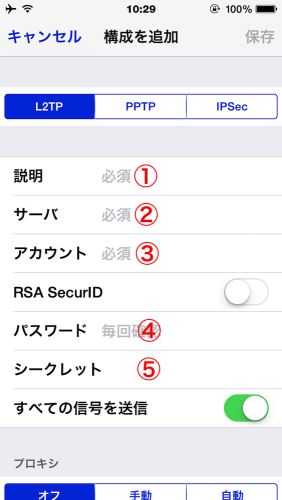
①説明・・・任意の名称を入力。
②サーバ・・・VPN中継サーバ一覧から「L2TP/IPsec」にチェックがあるサーバのDDNS名かIPアドレスを入力。
③アカウント・・・vpnと入力。
④パスワード・・・vpnと入力。
⑤シークレット・・・vpnと入力。
RSA SecurIDはオフ、すべての信号を送信はオンのまま。
VPN構成が「接続中」になり、ステータスバーに「VPN」と表示されれば接続されている。
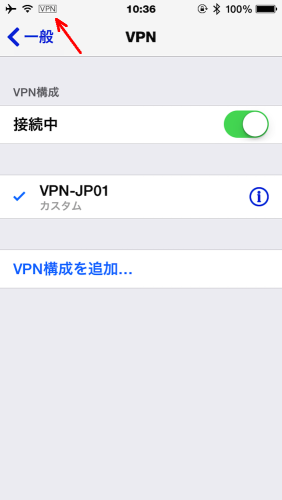
次回からはワンタッチで接続可能!
一度登録しておけは、次回からは[設定]→[VPN]をオンにするだけだ。
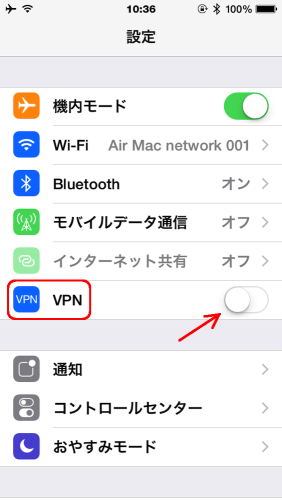
念のため複数登録しておく
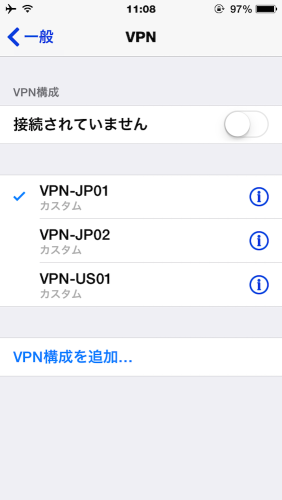
回線の具合やサーバの混雑などにより、特定のVPN Gateに接続できないこともある。
そんな時のために、複数のVPN Gateを登録しておいたほうが良いだろう。
接続したい名称をタップし「✔」が移動すれば、そのサーバに接続される。
まとめ
最近、街に増えたフリーWi-Fiスポット。
とても便利なんだけど、気になるのがセキュリティー。
少しでも安全に利用するためには、VPN Gateを使うのもひとつの手だ。
しかし、VPN Gateも100%安全ではないので、フリーWi-Fiスポットでクレジットカード番号等の個人情報の扱いは慎重に。
また、検閲用ファイアウォールがある国ではDDNS名は使えず、IPアドレスで設定する必要があるので、海外で利用する人は覚えておこう。
いずれにしても、ご利用はすべて自己責任で。
こちらの投稿もいかがですか…